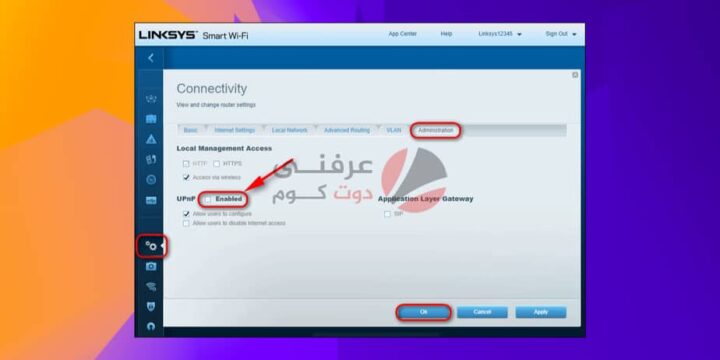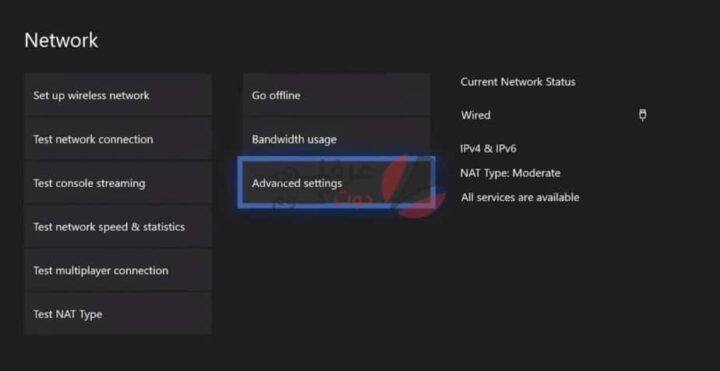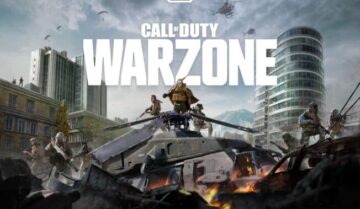تُعد وحدة تحكم Xbox موطنًا للكثير من الألعاب متعددة اللاعبين. قد تواجهك مشكلة خطأ UPnP غير ناجح على Xbox تسمح لك هذه الألعاب متعددة اللاعبين باللعب مع لاعبين عبر الإنترنت. تتيح شبكة Xbox أيضًا للمستخدمين الدردشة مع بعضهم البعض. إنه نظام متماسك يسهل على الجميع على منصة Xbox اللعب معًا.
خطأ UPnP غير ناجح
الوصول سريعاً لـ :
من أجل الاتصال بشبكة Xbox ، تحتاج إلى اتصال بالإنترنت. قد يكون Xbox الخاص بك متصلاً بالإنترنت ولكن إذا تم حظر خدماته – على وجه التحديد ، إذا رأيت خطأ UPnP غير ناجح في إعدادات Xbox – فلن تتمكن من الدردشة مع لاعبين آخرين.
هناك احتمالات ، قد يتم طردك من لعبة.
اقرأ أيضاً : لا يمكن توصيل جهاز تحكم Xbox 360 بجهاز الكمبيوتر؟ إليك ما يجب عليك فعله
إصلاح خطأ UPnP Not Successful على Xbox
سنحبركم بطريقة حل هذا الخطأ من خلال الحلول التالية.
اقرأ أيضاً : طريقة توصيل ذراع Xbox مع أجهزة ويندوز 10
1. تبديل إعدادات UPnP في جهاز التوجيه
تحتوي العديد من أجهزة التوجيه على إعداد مخصص لخدمات UPnP. يتم تمكينها عادةً وتسمح لـ Xbox بالعمل بسلاسة ولكن عندما ترى خطأ UPnP غير ناجح ، حاول تبديل الإعداد في جهاز التوجيه الخاص بك.
- قم بالوصول إلى لوحة الإدارة لجهاز التوجيه الخاص بك.
- ابحث عن إعداد UPnP وقم بإيقاف تشغيله.
- أعد تشغيل جهاز التوجيه.
- أعد تشغيل إعداد UPnP.
اقرأ أيضاً : طريقة توصيل أداة تحكم الإكس بوكس Xbox One على الكمبيوتر
2. أعد تشغيل وحدة التحكم
بعد تغيير إعدادات جهاز التوجيه ، يجب إعادة تشغيل Xbox.
- اضغط على زر Xbox في وحدة التحكم واستمر في الضغط لمدة 10 ثوانٍ.
- سيتم إغلاق وحدة التحكم.
- انتظر دقيقة.
- اضغط على زر Xbox مرة أخرى لتشغيل وحدة التحكم.
اقرأ أيضاً : طريقة تثبيت Xbox Game Bar على شاشة ويندوز 10
3. استخدم IP ثابت
يتطلب هذا الإصلاح تغيير عنوان IP في إعدادات Xbox.
- اضغط على زر Xbox لفتح قائمة Xbox.
- انتقل إلى الإعدادات> جميع الإعدادات> الشبكة> إعدادات الشبكة> الإعدادات المتقدمة.
اقرأ أيضاً : استمتع بجميع ألعاب الإكس بوكس على الأيفون والأندرويد
لاحظ ما يلي من هذه الشاشة
- قناع الشبكة الفرعية Subnet mask
- بوابة Gateway
- عنوان DNS الأساسي
- عنوان DNS الثانوي
- انتقل إلى إعدادات IP في لوحة إعدادات Xbox.
- قم بتغيير الإعدادات إلى يدوي.
- غيّر قيمة قناع الشبكة الفرعية والبوابة وعنوان DNS الأساسي وعنوان DNS الثانوي لتلك التي سجلتها في الخطوة 3.
- قم بتطبيق التغيير وأعد تشغيل وحدة التحكم.
خاتمة
يُعد وضع Multiplayer وضعًا شائعًا للألعاب وتحتوي معظم الألعاب الحديثة على وضع متعدد اللاعبين عبر الإنترنت. لا يوفر Xbox تجربة رائعة متعددة اللاعبين فحسب ، بل يسهل أيضًا العثور على لاعبين آخرين يلعبون نفس اللعبة ويتواصلون معهم بسهولة. غالبًا ما يتم إصلاح خطأ UPnP ، رغم أنه مزعج ، بسهولة عن طريق تبديل الإعداد الخاص به في جهاز التوجيه.
إذا استمرت مشكلتك ، فتحقق مما إذا كان موفر خدمة الإنترنت لديك قد يتسبب في حدوث مشكلات ، مثل محاولة الاتصال بشبكة مختلفة. قد يقوم مزودو خدمة الإنترنت بحظر حركة المرور للألعاب وخدمات دفق الوسائط لإدارة النطاق الترددي. ستحتاج إلى الاتصال بمزود خدمة الإنترنت الخاص بك لفرز المشكلة إذا كان هذا هو الحال.